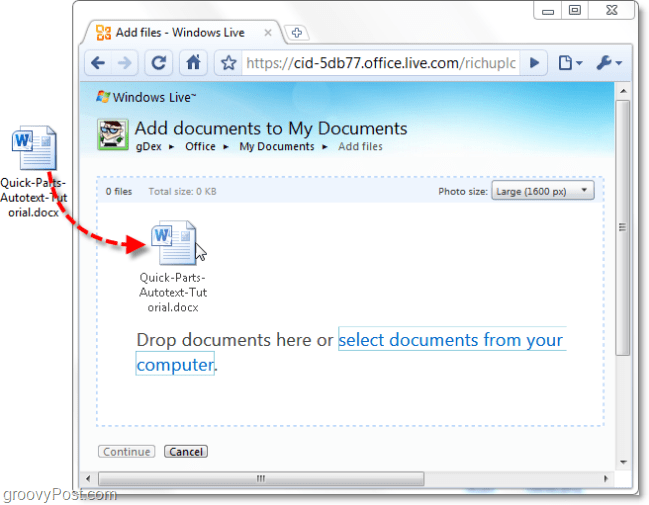Nazadnje posodobljeno dne

Strani so morda spodoben urejevalnik besedil, vendar še vedno ne deluje dobro z Microsoft Wordom. Preberite, kako si lahko ogledate in pretvorite strani strani v sistemu Windows 10.
Pages je Apple enakovreden Microsoftovim Wordom in je del paketa iWork, ki vključuje tudi številke (na primer Excel) in Keynote (na primer PowerPoint).
Leta 2017 je podjetje izdelalo apartma na voljo brezplačno za računalnike Mac in naprave iOS. To pomeni, da ga veliko več uporabnikov verjetno uporablja, namesto da odpre denarnico za Naročnina na Microsoft Office 365.
To pomeni tudi, da bodo uporabniki Microsoftove zbirke verjetno občasno naleteli na dokument strani Apple Pages. Če si ga želite ogledati, imate na voljo nekaj možnosti. Najlažja možnost je, da datoteko naložite v Apple-ov iCloud, kar je odlično, če uporabljate Applovo storitev.
Kaj pa, če ne uporabljate iCloud? Tukaj je prikaz, kako lahko v operacijskem sistemu Windows 10 odprete in si ogledate Apple Pages, Numbers in celo Keynote datoteke.
Oglejte si Apple Pages, Numbers ali Keynote Documents v sistemu Windows 10
Če nimate dostopa do računalnika Mac, si lahko ogledate prvo stran dokumenta Pages, prvi delovni list delovnega zvezka Numbers in prvi diapozitiv predstavitve Keynote. Kot primer bomo uporabili dokument Strani.
Ko poskusite odpreti datoteko Apple Pages v programu Microsoft Word, se prikaže naslednje pogovorno okno.
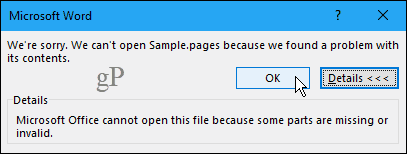
Ko kliknete v redu, se prikaže še eno pogovorno okno.

Ali kliknete Da ali Ne, se prikaže tretje pogovorno okno. Microsoft resnično želi, da veste, da datoteke ne more odpreti.
Kliknite v redu da se končno umaknem iz tega postopka.
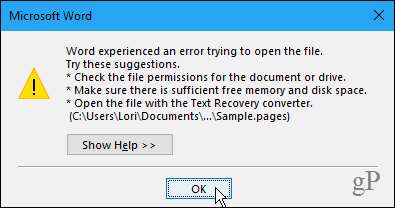
Zanimivost dokumentov Pages je, da so stisnjene datoteke. Preprosto spremenite razširitev datoteke v .zip za ogled vsebine datoteke.
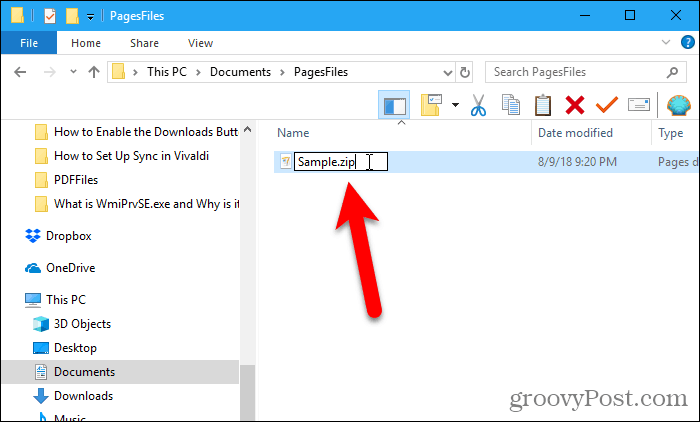
Ko spremenite razširitev datoteke v .zip, se prikaže naslednje potrditveno pogovorno okno. Kliknite Da da spremenite končnico.
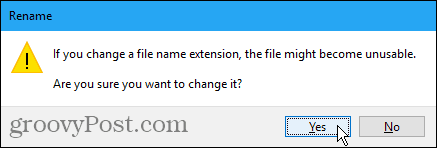
Uporabite lahko kateri koli zip program, na primer 7-zadrga, za ekstrahiranje datotek iz datoteke Pages.
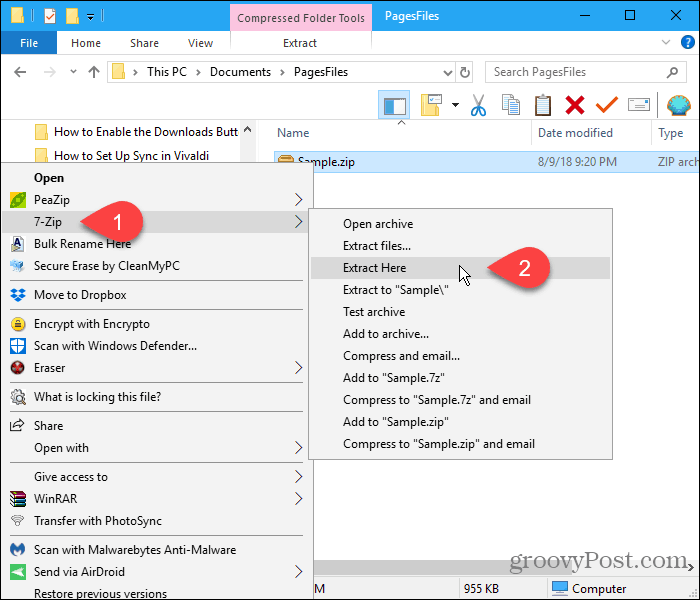
Ko ekstrahirate .zip datoteke, boste našli več slikovnih datotek. Odprite največjo slikovno datoteko v svojem priljubljenem urejevalniku slik, če si želite ogledati prvo stran dokumenta.
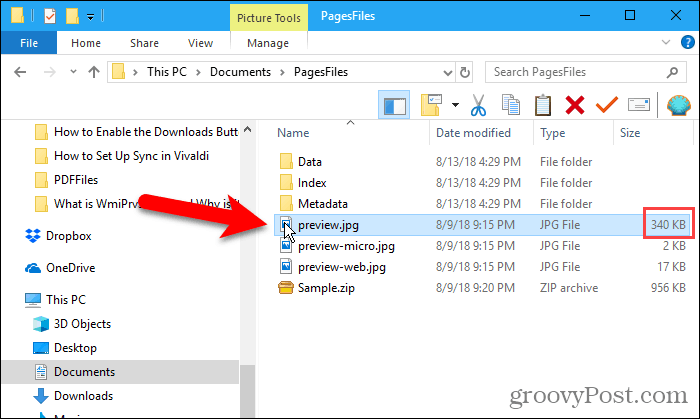
Slikovno datoteko lahko vstavite v dokument Word, vendar dokumenta ne boste mogli urejati. V naslednjem razdelku vam bomo pokazali, kako pretvoriti dokumente Strani v Wordove dokumente, pa tudi Numbers datoteke v Excel datoteke in Keynote datoteke v PowerPoint.
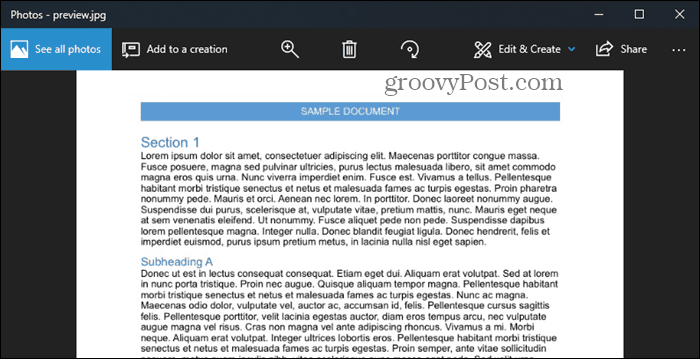
Pretvarjanje dokumentov strani, številk in glavnih opomb v dokumente Microsoft Office na vašem Macu
Prejšnja metoda deluje, če želite prebrati prvo stran, delovni list ali drsnik v dokumentih Pages, Numbers ali Keynote. Če pa si želite ogledati več dokumentov ali jih urediti, jih morate pretvoriti v dokumente Microsoft Office.
Če imate dostop do računalnika Mac, lahko dokumente Pages pretvorite v Wordove dokumente v aplikaciji Pages. Postopek za pretvorbo dokumentov Numbers ali Keynote je enak.
Odprite dokument, ki ga želite pretvoriti v Pages in pojdite na Datoteka> Izvozi v> Word.
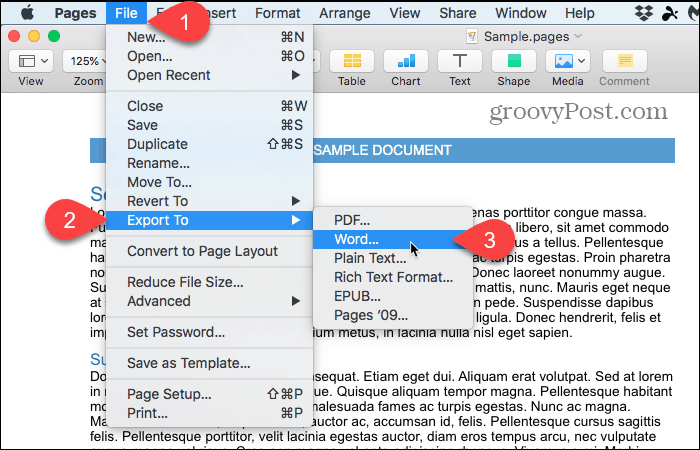
The Beseda na vrhu jezička Izvozi svoj dokument pogovorno okno mora biti aktivno.
Če želite dokumentu dodati geslo, potrdite polje Za odpiranje zahtevajte geslo škatla. Vnesite geslo v Geslo polje in spet v Preveri škatla. Vnesite namig v polje Namig za geslo polje, da se opomnite na geslo.
Spodaj Napredne možnosti, the Oblika spustni seznam vam omogoča, da dokument shranite kot .docx datoteka (Office 2007 in novejši) ali a .doc datoteka (Office 2003 ali starejši).
Kliknite Naslednji.
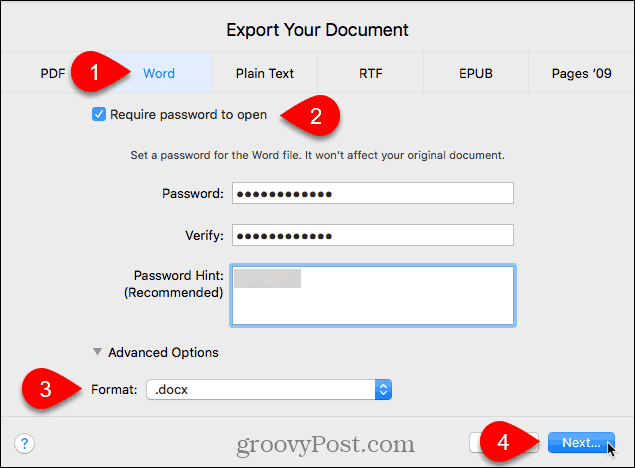
Vnesite ime dokumenta Word v polje Shrani kot polje in izberite, kam ga želite shraniti.
Nato kliknite Izvoz.
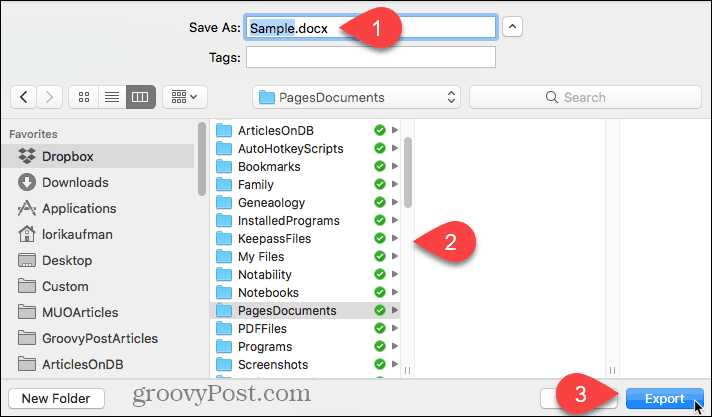
Pretvarjanje dokumentov strani, številk in glavnih opomb v dokumente Microsoft Office na vašem iPhone ali iPad
Če nimate Mac, vendar imate iPhone ali iPad, lahko s svojo napravo iOS pretvorite svoj dokument iWorks v dokument Microsoft Office.
Ponovno bomo uporabili dokument Strani kot primer.
Odprite dokument v Strani na telefonu iPhone ali iPad in tapnite gumb menija (tri vodoravne pike) v zgornjem desnem kotu zaslona.
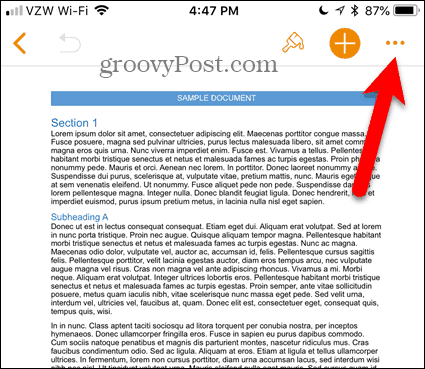
Na Več zaslon, tapnite Izvoz.
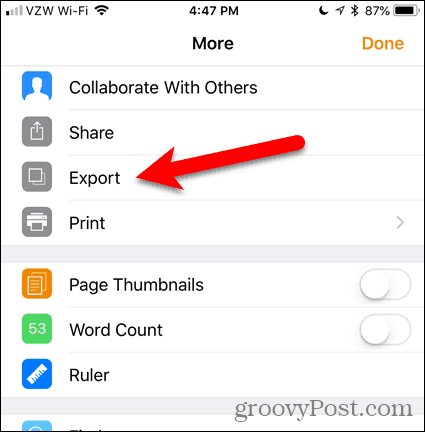
The Izvoz zaslon ponuja štiri formate za pretvorbo vašega dokumenta. Izberete lahko katero koli od teh formatov, vendar bomo v tem primeru uporabili Word.
Torej, tapnite Beseda.
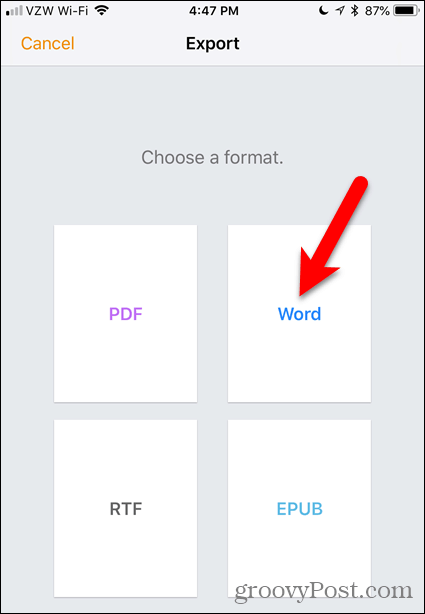
Videli boste Izberite Kako poslati povezava na dnu Izvoz zaslon.
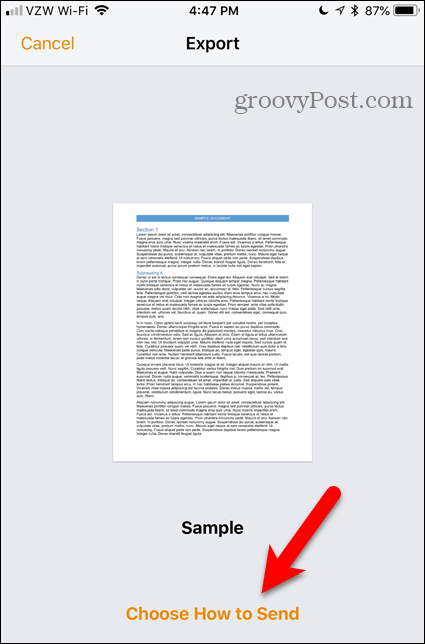
Ni vam treba dotakniti povezave. The Deliti zaslon se samodejno prikaže.
Tapnite način, ki ga želite uporabiti za prenos pretvorjene datoteke v računalnik Windows. Uporabili smo Dropbox.
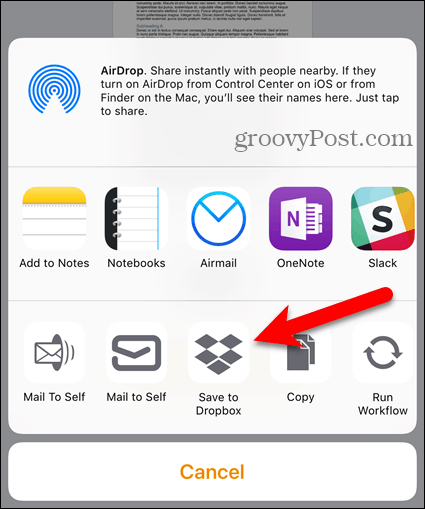
Pretvarjanje dokumentov strani, številk in glavnih opomb v dokumente Microsoft Office z uporabo iCloud
Če nimate naprave Apple, lahko nastavite brezplačen račun iCloud ali se prijavite v obstoječi račun. Nato odprite ustrezno aplikacijo za dokument, ki ga želite pretvoriti.
Najlažji način za nalaganje dokumenta v račun iCloud je, da ga povlečete na zavihek brskalnika, kjer v računu zaženete aplikacijo iWork.
Ko je dokument naložen, v spodnjem desnem kotu ikone dokumenta kliknite gumb menija (tri vodoravne pike) in izberite Prenesite kopijo.
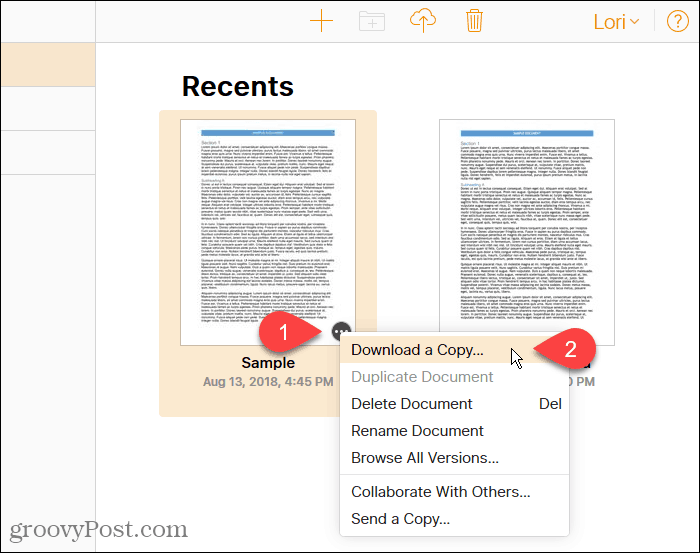
Na Izberite obliko prenosa V pogovornem oknu kliknite Beseda. To vam omogoča urejanje dokumenta v računalniku z operacijskim sistemom Windows.
Če si želite ogledati dokument (samo prvo stran), lahko izberete PDF ali EPUB.
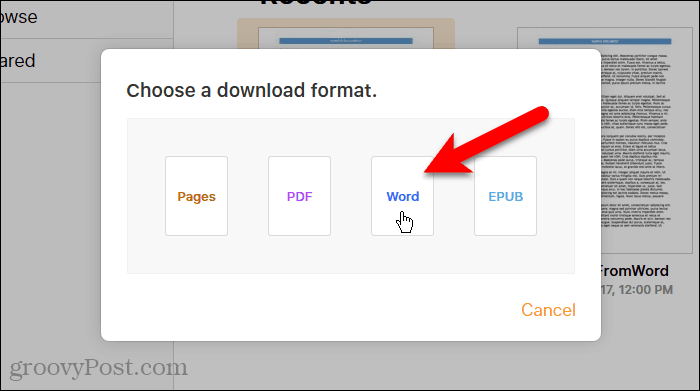
Aplikacija iWork v vašem računu iCloud ustvari datoteko za prenos.
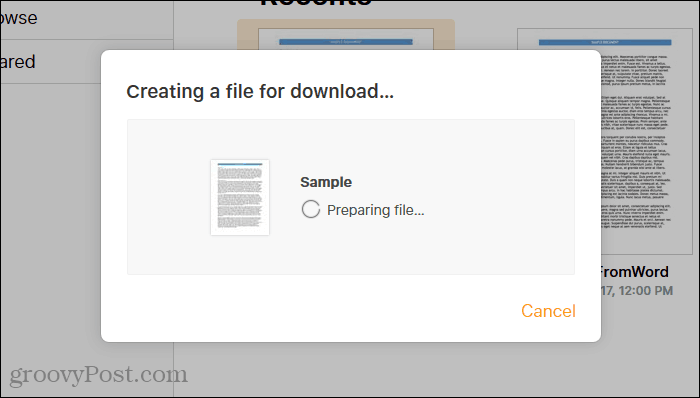
Ko Odpiranje prikaže se pogovorno okno, izberite Shranite datoteko in kliknite v redu.
Ali pa si ga želite ogledati takoj, izberite Odpri z. Microsoft Word mora biti samodejno izbran na spustnem seznamu.
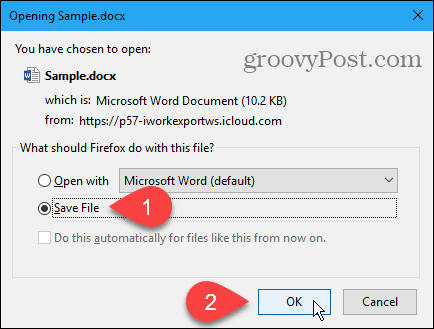
Če datoteko shranjujete, izberite polje in v polje Ime datoteke vnesite ime. Poskrbite, da boste obdržali .docx podaljšek.
Nato kliknite Shrani.
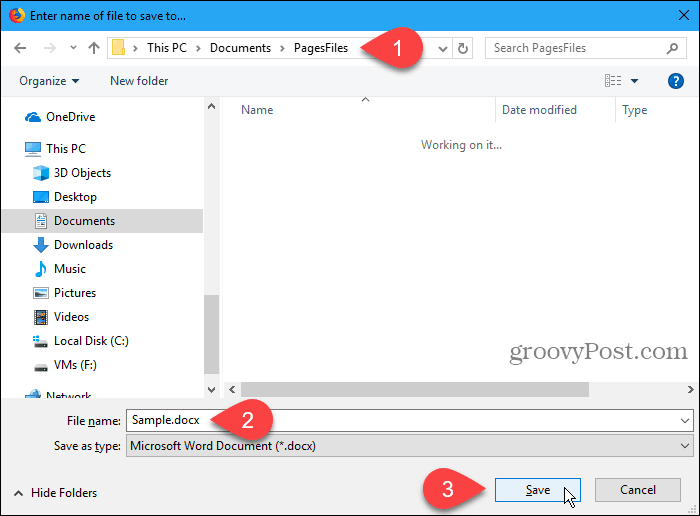
Ne pošiljajte nazaj teh strani, številk in glavnih datotek
Na voljo imate nekaj možnosti za pretvorbo datotek Strani, Številke in Keynote, tako da si jih lahko ogledate in celo uredite v računalniku z Windows 10. In sploh ni treba imeti Mac.
Ali v napravi Mac ali iOS uporabljate Pages, Numbers ali Keynote? Ali uporabljate programe Office v računalniku Mac ali Windows? Kateri imate najraje in zakaj? Delite svoje misli in mnenja z nami v spodnjih komentarjih!

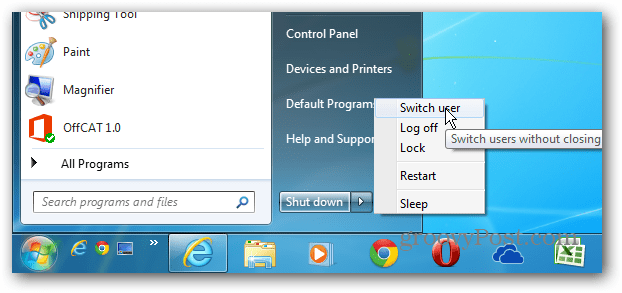
![Vrnite izgubljeno Windows zunaj zaslona nazaj na namizje [navodila]](/f/507c848728101f0b751e0711205b5566.png?width=288&height=384)